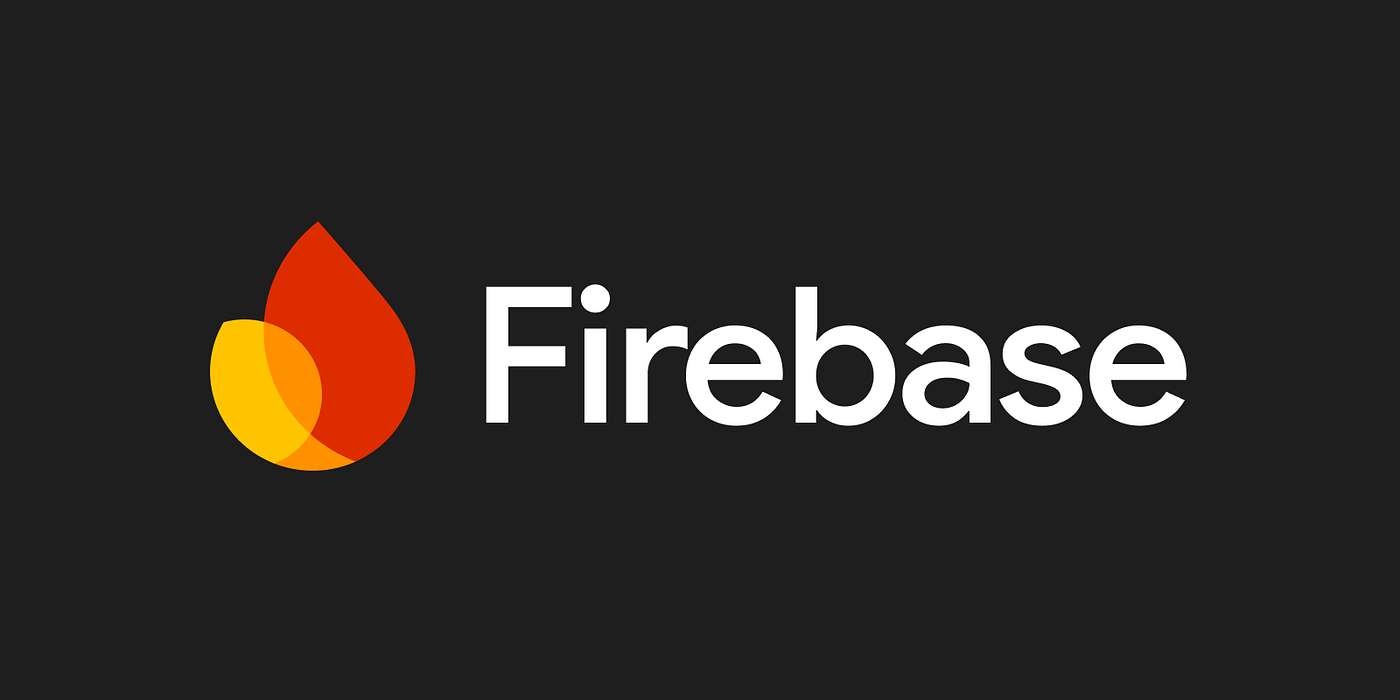Firebase es un Backend-as-a-Service (BaaS) de Google que permite a desarrolladores crear aplicaciones web y móviles complejas sin necesidad de construir ni mantener servidores propios. En 2025, Firebase sigue siendo la solución más rápida para prototipado y desarrollo ágil. Esta guía te mostrará cómo comenzar desde cero.
¿Qué es Firebase?
Firebase es una plataforma integrada que proporciona múltiples servicios backend en un solo lugar:
- Autenticación de usuarios (login, registro, OAuth)
- Base de datos en tiempo real o NoSQL
- Almacenamiento de archivos
- Hosting web
- Funciones serverless
- Análitica
- Notificaciones push
La ventaja: Zero DevOps. No configuras servidores, no te preocupas por escalabilidad, no gestionas infraestructura. Google maneja todo.
Concepto 1: Firebase vs Backend Tradicional
Desarrollo Tradicional vs Firebase
| Aspecto | Backend Tradicional | Firebase |
|---|---|---|
| Configuración inicial | Semanas (servidor, BD, seguridad) | Minutos |
| Escalabilidad | Manual (provisiona servidores) | Automática |
| Mantenimiento | Constante (parches, backups, monitoreo) | Google lo maneja |
| Costo inicial | $100-1,000/mes (servidor mínimo) | Gratis (Spark Plan) |
| Complejidad | Alta | Baja |
| Ideal para | Proyectos empresariales grandes | MVPs, startups, proyectos pequeños/medianos |
Conclusión: Firebase es 10x más rápido para lanzar un MVP; los backends tradicionales ganan a largo plazo en aplicaciones gigantescas (Netflix, Uber).
Concepto 2: Firebase Firestore vs Realtime Database
Firebase ofrece dos opciones de base de datos, y elegir correctamente es crucial.
Firestore (Recomendado para la mayoría)
Cloud Firestore es la base de datos moderna de Firebase y la que Google recomienda para nuevos proyectos.
**Características:
- Modelo de datos: Documentos organizados en colecciones (estructura jerárquica)
- Queries avanzadas: Filtrado, ordenamiento, compound queries
- Escalabilidad: Automática, puede manejar millones de operaciones
- Offline support: Incluida en web, iOS, Android
- Fiabilidad: 99.999% SLA, multi-región disponible
- Ideal para: La mayoría de aplicaciones
Estructura de datos:
Usuarios (Collection)
├── user123 (Document)
│ ├── nombre: "Juan"
│ ├── email: "juan@email.com"
│ └── Posts (Subcollection)
│ ├── post456
│ └── post789
Realtime Database (Especializado)
Firebase Realtime Database es la opción legacy pero aún útil para casos específicos.
Características:
- Modelo de datos: Un árbol JSON gigante
- Latencia: Ultra baja (<10ms) – mejor para chat en tiempo real, juegos
- Queries: Básicas (filtrado limitado)
- Escalabilidad: Requiere sharding manual
- Ideal para: Apps ultra-low-latency, juegos multiplayer, chat
Estructura de datos:
{
"users": {
"user123": {
"nombre": "Juan",
"email": "juan@email.com"
}
}
}
Decisión Rápida
| Pregunta | Respuesta | Usa |
|---|---|---|
| ¿Es tu primera app con Firebase? | Sí | Firestore |
| ¿Necesitas sub-ms latencia? | Sí | Realtime Database |
| ¿Tienes datos complejos/relacionales? | Sí | Firestore |
| ¿Es un chat/juego real-time? | Sí | Realtime Database |
| ¿Eres principiante? | Sí | Firestore |
Recomendación oficial: Google marca Firestore como “PREFERRED” en todas las categorías excepto presencia (conexión en tiempo real).
Paso 1: Crear un Proyecto Firebase
1. Ir a Firebase Console
Accede a firebase.google.com e inicia sesión con tu cuenta Google.
2. Crear Proyecto
- Haz clic en “Add Project”
- Nombra el proyecto (ej: “mi-app”)
- Deshabilita Google Analytics (opcional para empezar)
- Selecciona tu región predeterminada
- Haz clic en “Create project”
Tiempo: 1-2 minutos
Paso 2: Agregar una Aplicación Web
- En la pantalla del proyecto, selecciona el ícono web (</> símbolo)
- Dale un nombre (ej: “Web App”)
- Marca “Also set up Firebase Hosting for this app” (opcional, pero recomendado)
- Firebase generará tu SDK configuration – cópiala
Configuración típica:
const firebaseConfig = {
apiKey: "AIzaSyD...",
authDomain: "tu-app.firebaseapp.com",
projectId: "tu-app-12345",
storageBucket: "tu-app.appspot.com",
messagingSenderId: "123456789",
appId: "1:123456789:web:abcdef123456"
};
Paso 3: Instalar Firebase en tu Proyecto
Para proyectos React/Vue/Angular
npm install firebase
Para HTML/JavaScript vanilla
<!-- En tu archivo HTML -->
<script src="https://www.gstatic.com/firebasejs/10.7.0/firebase-app.js"></script>
<script src="https://www.gstatic.com/firebasejs/10.7.0/firebase-auth.js"></script>
<script src="https://www.gstatic.com/firebasejs/10.7.0/firebase-firestore.js"></script>
Paso 4: Inicializar Firebase
Crea un archivo firebase.js (o firebaseConfig.js):
// firebase.js
import { initializeApp } from "firebase/app";
import { getAuth } from "firebase/auth";
import { getFirestore } from "firebase/firestore";
const firebaseConfig = {
apiKey: "AIzaSyD...",
authDomain: "tu-app.firebaseapp.com",
projectId: "tu-app-12345",
storageBucket: "tu-app.appspot.com",
messagingSenderId: "123456789",
appId: "1:123456789:web:abcdef123456"
};
// Inicializa Firebase
const app = initializeApp(firebaseConfig);
// Inicializa servicios específicos
export const auth = getAuth(app);
export const db = getFirestore(app);
Luego, en cualquier archivo de tu app:
import { auth, db } from './firebase.js';
Paso 5: Autenticación de Usuarios
Configurar Authentication en Firebase Console
- Ve a Build → Authentication
- Haz clic en “Get started”
- Habilita Email/Password (y opcionalmente Google/GitHub)
- Haz clic en “Save”
Implementar Registro
import { createUserWithEmailAndPassword } from 'firebase/auth';
import { auth } from './firebase.js';
export async function registrarse(email, password) {
try {
const userCredential = await createUserWithEmailAndPassword(auth, email, password);
const user = userCredential.user;
console.log('Usuario registrado:', user.uid);
return user;
} catch (error) {
console.error('Error en registro:', error.message);
}
}
Implementar Login
import { signInWithEmailAndPassword } from 'firebase/auth';
import { auth } from './firebase.js';
export async function iniciarSesion(email, password) {
try {
const userCredential = await signInWithEmailAndPassword(auth, email, password);
const user = userCredential.user;
console.log('Sesión iniciada:', user.uid);
return user;
} catch (error) {
console.error('Error en login:', error.message);
}
}
Detectar Usuario Autenticado
import { onAuthStateChanged } from 'firebase/auth';
import { auth } from './firebase.js';
onAuthStateChanged(auth, (user) => {
if (user) {
console.log('Usuario autenticado:', user.email);
// Mostrar dashboard, ocultar login
} else {
console.log('Usuario no autenticado');
// Mostrar login, ocultar dashboard
}
});
Paso 6: Crear Base de Datos Firestore
1. Crear Firestore en Firebase Console
- Ve a Build → Firestore Database
- Haz clic en “Create database”
- Selecciona ubicación (América del Norte es común)
- Elige “Start in test mode” (luego cambiaremos a producción)
- Haz clic en “Create”
2. Agregar Datos desde Código
import { collection, addDoc } from 'firebase/firestore';
import { db } from './firebase.js';
export async function agregarTarea(titulo, descripcion) {
try {
const docRef = await addDoc(collection(db, 'tareas'), {
titulo: titulo,
descripcion: descripcion,
completada: false,
fechaCreacion: new Date()
});
console.log('Tarea creada con ID:', docRef.id);
} catch (error) {
console.error('Error al agregar tarea:', error);
}
}
3. Leer Datos
import { collection, getDocs, query, where } from 'firebase/firestore';
import { db } from './firebase.js';
export async function obtenerTareas() {
try {
const querySnapshot = await getDocs(collection(db, 'tareas'));
const tareas = [];
querySnapshot.forEach((doc) => {
tareas.push({
id: doc.id,
...doc.data()
});
});
return tareas;
} catch (error) {
console.error('Error al obtener tareas:', error);
}
}
4. Escuchar Cambios en Tiempo Real
import { collection, onSnapshot, query, where } from 'firebase/firestore';
import { db, auth } from './firebase.js';
export function escucharTareasDelUsuario(callback) {
const userId = auth.currentUser.uid;
const q = query(
collection(db, 'tareas'),
where('usuarioId', '==', userId)
);
const unsubscribe = onSnapshot(q, (querySnapshot) => {
const tareas = [];
querySnapshot.forEach((doc) => {
tareas.push({ id: doc.id, ...doc.data() });
});
callback(tareas);
});
return unsubscribe; // Para dejar de escuchar
}
5. Actualizar Datos
import { doc, updateDoc } from 'firebase/firestore';
import { db } from './firebase.js';
export async function marcarTareaCompleta(tareaId) {
try {
const docRef = doc(db, 'tareas', tareaId);
await updateDoc(docRef, {
completada: true,
fechaCompletada: new Date()
});
} catch (error) {
console.error('Error al actualizar:', error);
}
}
6. Eliminar Datos
import { doc, deleteDoc } from 'firebase/firestore';
import { db } from './firebase.js';
export async function eliminarTarea(tareaId) {
try {
await deleteDoc(doc(db, 'tareas', tareaId));
} catch (error) {
console.error('Error al eliminar:', error);
}
}
Paso 7: Cloud Functions (Backend Serverless)
Para lógica backend más compleja sin crear tu propio servidor, usa Cloud Functions.
Instalar Firebase CLI
npm install -g firebase-tools
firebase login
Inicializar Functions
firebase init functions
# Selecciona tu proyecto
# Elige JavaScript o TypeScript
Crear tu Primera Función
// functions/index.js
const functions = require("firebase-functions");
const admin = require("firebase-admin");
admin.initializeApp();
// Función HTTP
exports.saludar = functions.https.onRequest((req, res) => {
const nombre = req.query.nombre || 'Mundo';
res.send(`¡Hola, ${nombre}!`);
});
// Función disparada por evento Firestore
exports.cuandoSeAgregaTarea = functions.firestore
.document('tareas/{tareaId}')
.onCreate((snap, context) => {
const tarea = snap.data();
console.log('Nueva tarea creada:', tarea.titulo);
// Aquí puedes enviar emails, webhooks, etc.
return null;
});
Desplegar Functions
firebase deploy --only functions
Firebase te proporcionará una URL como:
https://us-central1-tu-app-12345.cloudfunctions.net/saludar
Paso 8: Security Rules (Seguridad)
CRÍTICO: El modo “test mode” permite leer/escribir sin restricciones. Nunca vayas a producción así.
Reglas para Producción
Ve a Firestore → Rules y configura según tu lógica de negocio:
rules_version = '2';
service cloud.firestore {
match /databases/{database}/documents {
// Solo usuarios autenticados pueden leer/escribir sus propios datos
match /tareas/{tareaId} {
allow read, write: if request.auth.uid == resource.data.usuarioId;
}
// Cualquiera puede leer perfiles públicos
match /perfiles/{userId} {
allow read: if true;
allow write: if request.auth.uid == userId;
}
}
}
Paso 9: Hosting (Desplegar tu App)
Firebase Hosting permite desplegar tu frontend con un solo comando.
1. Compilar tu App
Si usas React:
npm run build
Esto crea una carpeta build/ con archivos HTML/CSS/JS optimizados.
2. Desplegar
firebase deploy --only hosting
Resultado: Tu app está disponible en:
https://tu-app-12345.firebaseapp.com
Paso 10: Firebase Free Tier (Spark Plan)
Antes de pagar, conoce los límites gratuitos:
| Servicio | Límite Gratuito | Caso de Uso |
|---|---|---|
| Firestore | 50K lecturas/día, 20K escrituras/día | Aplicación pequeña |
| Auth | 50,000 MAU (Monthly Active Users) | Hasta ~1,600 usuarios |
| Hosting | 1 GB almacenamiento, 10 GB/mes transferencia | Sitio pequeño |
| Cloud Functions | 2M invocaciones/mes, 400K GB-seconds | Funciones ligeras |
| Storage | 1 GB almacenamiento, 10 GB/mes descarga | Unas pocas imágenes |
Para escalar: Upgrade a Blaze Plan (pay-as-you-go) cuando superes límites.
Ejemplo Completo: Todo List App
Una aplicación de lista de tareas con React y Firebase:
// App.jsx
import React, { useState, useEffect } from 'react';
import { auth, db } from './firebase';
import {
createUserWithEmailAndPassword,
signInWithEmailAndPassword,
onAuthStateChanged
} from 'firebase/auth';
import {
collection,
addDoc,
getDocs,
deleteDoc,
doc,
query,
where
} from 'firebase/firestore';
export default function App() {
const [usuario, setUsuario] = useState(null);
const [email, setEmail] = useState('');
const [password, setPassword] = useState('');
const [tareas, setTareas] = useState([]);
const [nuevaTarea, setNuevaTarea] = useState('');
// Detectar cambios de autenticación
useEffect(() => {
onAuthStateChanged(auth, (user) => {
setUsuario(user);
if (user) cargarTareas(user.uid);
});
}, []);
// Cargar tareas del usuario
async function cargarTareas(uid) {
const q = query(collection(db, 'tareas'), where('uid', '==', uid));
const snap = await getDocs(q);
const lista = snap.docs.map(doc => ({ id: doc.id, ...doc.data() }));
setTareas(lista);
}
// Registro
async function handleRegistro() {
try {
await createUserWithEmailAndPassword(auth, email, password);
} catch (error) {
alert(error.message);
}
}
// Login
async function handleLogin() {
try {
await signInWithEmailAndPassword(auth, email, password);
} catch (error) {
alert(error.message);
}
}
// Agregar tarea
async function agregarTarea() {
if (!usuario || !nuevaTarea) return;
await addDoc(collection(db, 'tareas'), {
titulo: nuevaTarea,
uid: usuario.uid,
completada: false,
fecha: new Date()
});
setNuevaTarea('');
cargarTareas(usuario.uid);
}
// Eliminar tarea
async function eliminarTarea(id) {
await deleteDoc(doc(db, 'tareas', id));
cargarTareas(usuario.uid);
}
// Logout
function handleLogout() {
auth.signOut();
setTareas([]);
}
return (
<div style={{ padding: '20px', fontFamily: 'Arial' }}>
{!usuario ? (
<div>
<h2>Tareas App</h2>
<input
type="email"
placeholder="Email"
value={email}
onChange={(e) => setEmail(e.target.value)}
/>
<input
type="password"
placeholder="Contraseña"
value={password}
onChange={(e) => setPassword(e.target.value)}
/>
<button onClick={handleRegistro}>Registrarse</button>
<button onClick={handleLogin}>Login</button>
</div>
) : (
<div>
<h2>Hola, {usuario.email}!</h2>
<input
type="text"
placeholder="Nueva tarea"
value={nuevaTarea}
onChange={(e) => setNuevaTarea(e.target.value)}
/>
<button onClick={agregarTarea}>Agregar</button>
<ul>
{tareas.map((tarea) => (
<li key={tarea.id}>
{tarea.titulo}
<button onClick={() => eliminarTarea(tarea.id)}>Eliminar</button>
</li>
))}
</ul>
<button onClick={handleLogout}>Logout</button>
</div>
)}
</div>
);
}
Ventajas y Limitaciones
Ventajas de Firebase
✅ Zero DevOps: Sin servidores que administrar
✅ Escalable automáticamente: Maneja millones de usuarios sin intervención
✅ Rápido de desarrollar: MVP en horas, no semanas
✅ Costo predecible: Free tier generoso, pay-as-you-go después
✅ Integración completa: Auth, BD, hosting, funciones en un lugar
Limitaciones
❌ Vendor lock-in: Migrar fuera de Firebase es difícil
❌ Queries limitadas vs SQL: Firestore es NoSQL, menos flexible
❌ Costos pueden escalar: Aplicaciones grandes pueden ser más caras
❌ Menos control: No puedes optimizar servidores manualmente
❌ Cold starts en Functions: Primeras invocaciones son lentas
Checklist: Comenzar Hoy
- ✅ Crea cuenta Google si no tienes
- ✅ Ve a firebase.google.com
- ✅ Crea un proyecto
- ✅ Agrega app web
- ✅ Copia configuración Firebase
- ✅
npm install firebaseen tu proyecto - ✅ Crea archivo firebase.js con configuración
- ✅ Implementa autenticación básica
- ✅ Crea Firestore database
- ✅ Prueba agregar/leer documentos
- ✅ Deploy a Firebase Hosting
Firebase permite que cualquier desarrollador cree aplicaciones profesionales complejas sin ser DevOps expert. En 2025, es imposible ignorar Firebase para startups y prototipos rápidos.
Comenzar es gratis, crecimiento es asequible, y curva de aprendizaje es suave. Si tu objetivo es lanzar rápido un MVP y validar una idea, Firebase es prácticamente imbatible.
Para aplicaciones empresariales gigantescas (1M+ usuarios concurrentes), eventualmente necesitarás infraestructura personalizada, pero Firebase puede escalarte hasta ese punto con excelente costo-beneficio.